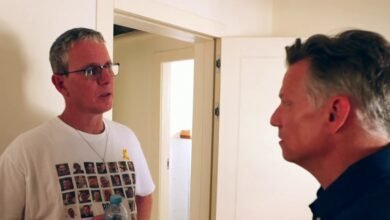Cómo usar su iPhone como una web de alta resolución (gratis)

El acceso a una cámara web de alta calidad no siempre está garantizada: aunque las opciones apropiadas ahora están integradas en la mayoría de las computadoras portátiles, no es todos los estándares aceptables. Tal vez tenga una pantalla sin una cámara web adjunta; Es posible que desee un ángulo diferente: hay muchas razones por las que necesita otra cámara web.
Si tiene el iPhone, ya tendrá una cámara web. El proceso de configuración de su iPhone como manga web es más fácil en los años, especialmente en macOS, aunque también puede usarlo como cámara conectada en una computadora con Windows con un poco más de esfuerzo.
Use su iPhone como camal web en macOS
Macs, iPhone y otras herramientas de Apple se ejecutan algo suavemente de varias maneras ahora, a partir de ahora, desde Reverse del iPhone en macOS a Usando su iPad como segunda vista. Este ala de trucos se incluye a través de los dispositivos, dentro de la cámara de continuidad, es la opción de usar su iPhone como web para cualquier aplicación en la Mac.
Hay algunas reglas simples para este trabajo. Tanto Apple como iPhone necesitan capacitar a WiFi y Bluetooth, y debe firmarse en la misma cuenta de Apple. Los dos dispositivos deben estar a 10 metros o 30 pies el uno del otro y reunirse Los requisitos mínimos (En resumen, el iPhone se lanzó en 2018 o posterior y opera iOS 16 o posterior, y Mac Macos 13 Ventura o posterior).

Elija iPhone como cámara en FaceTime.
Crédito: Lifehaacker
Suponiendo que haya examinado todas estas casillas, abra la configuración de su iPhone, vaya a General> aire y continuidadY asegúrate Cámara de continuidad Fue empoderado. Debe obtener su iPhone en la dirección del paisaje: puede cambiarlo mientras lo usa, pero la conexión inicial debe estar en el modo de paisaje.
Descargue cualquier aplicación para usar una cámara web en macOS, y luego debería ver su iPhone como una opción de alimentación de video. Con FaceTime, por ejemplo, abierto video El menú debe verlo como una pista. Puede mover el iPhone y cambiar su ángulo mientras lo usa, pero no puede cambiar entre las cámaras frontales y traseras: solo puede usar la cámara trasera de su cámara web.
Todo esto funciona de forma inalámbrica en WiFi y Bluetooth, pero también puede conectar su iPhone a Mac a través del cable USB, si lo desea, puede encontrar que está obteniendo una conexión un poco más estable, y esto también significa que no consultará la batería de su teléfono mientras usa Web Candcall.

Puede detener o separar la pantalla del iPhone.
Crédito: Lifehaacker
Haga clic en el icono de alimentación de video en la barra de menú en la parte superior de la interfaz MacOS para llegar a las diversas características de la cámara Apple ahora, incluida Dolor y EstudioAunque no todos trabajan en todos los dispositivos de iPhone: para mantenerlos en exhibición El centro de plomoPor ejemplo, necesita iPhone con una cámara a gran escala. También puedes habilitar Exhibición de la oficina Desde este menú de caída, que le permite crear una oferta de arriba a abajo para cualquier cosa en su oficina (muy útil para compartir documentos).
Mientras usa su iPhone como cámara web, verá un Detener Un botón en el iPhone, que detiene temporalmente la alimentación en vivo. Un segundo botón, desconectarApaga todo el modo webcam. También puede cerrar el video que usa o cambiar a una cámara web diferente para salir de la cámara web colocando su iPhone.
Use su iPhone como manga web en Windows
Usar su iPhone como una manga web en Windows es un poco más compartido, y deberá ayudar a una tercera aplicación de fiesta para que todo funcione. Sin embargo, hay muchas aplicaciones para elegir del trabajo, la mayoría de ellas son gratuitas o al menos ofrecen funciones básicas de cámara web de forma gratuita.
¿Qué piensas hasta ahora?
Una aplicación que sirve a los usuarios de manera confiable durante mucho tiempo Droidcam. Debe instalar tanto el cliente de Windows en su computadora y Aplicación de iOS Está instalado en su iPhone, entonces todo lo que tiene que hacer es ejecutarlos a ambos: no hay necesidad de grabar una cuenta y todo funciona a través de su wifi.

Use DroidCam en Windows con iPhone.
Crédito: Lifehaacker
La aplicación le ofrece algunas configuraciones y filtros para ejecutarlo para que pueda obtener exactamente cómo desea cómo desea, y con DroidCam, su iPhone está disponible como una opción de cámara web para cualquier programa que se ejecute en su computadora. Simplemente aparecerá como una manga web que puede cambiar.
Puede usar DroidCam de forma gratuita, pero si paga $ 4.99 anualmente o una tarifa de un tiempo de $ 14.99, puede llegar a decisiones superiores a 1080 píxeles y puede eliminar la marca de agua Droidcam para alimentar su cámara web. Pagar el precio del programa también agrega algunos controles tanto en Windows como en iOS.
Otra opción que encontré clara y confiable Kamu. Al igual que con DroidCam, debe preparar el programa en Windows y en su iPhone a través de Aplicación de iOS. La configuración no puede ser más simple, sin necesidad de registrarse, y puede conectarse a través de WiFi o conectando su iPhone a Windows con un cable USB.

Camo ofrece un conjunto de efectos y filtros de video.
Crédito: Lifehaacker
Camo es más que un conjunto de software, con un conjunto de características que puede usar con cualquier cámara web que desee: desde modificaciones de exposición y balance de blancos hasta efectos de fondo inteligentes. Una vez que cree su iPhone como camión web dentro de Camo, puede usarlo para ofrecer una alimentación de video en cualquier otra aplicación en Windows.
La mayoría de las funciones de CAMO están disponibles de forma gratuita, pero hay un nivel de suscripción de Camo Pro que le devuelve $ 4.99 por mes. Los principales beneficios de las decisiones de video son hasta 4K (en lugar de 720 píxeles), soporte para cambiar las velocidades de neumáticos y el acceso a una función de zoom inteligente que utiliza algunos trucos inteligentes para mejorar los niveles de zoom sin perder la calidad de la imagen.